搭建低代码平台
搭建低代码平台
TODO
需求
- 统一所有接口,一个图对应一个接口,一个接口固定一种格式,默认请求地址,不同图只要根据唯一 Key 值区分;
- 弹窗组件、表格组件、复合图形组件(折线+柱状)
- 添加平均线配置、是否显示数据配置
需求分析
背景
- 为了提高数字门槛和软件生产效率,让非专业开发人员也能够快速构建和维护报表,满足数字化转型的需求,并加快企业数字化进程,我们需要解决以下痛点:
- 各专业业务人员具备深入的业务逻辑知识,但缺乏软件系统开发技能。
- 软件开发人员参与业务需求调研和需求梳理的成本高昂。
- 软件开发流程繁琐,周期长。
目标
- 提供一个零/低代码平台,让非专业开发人员也能够快速构建和维护报表;
- 可以自由结合公司内部现有系统数据,制作BI报表应用;
- 可以开放应用,将应用发布到指定系统,对外使用;
范围
- 使用人员:没有编程基础的非专业开发人员、公司内部业务、信息系统开发员等;
方案
- 1.建立数据中台数据库;
- 2.建立低代码平台,从数据中台数据库获取数据;
- 3.通过低代码平台拖拽生成 BI 应用;
- 4.通过 BI 平台发布应用到其他平台;
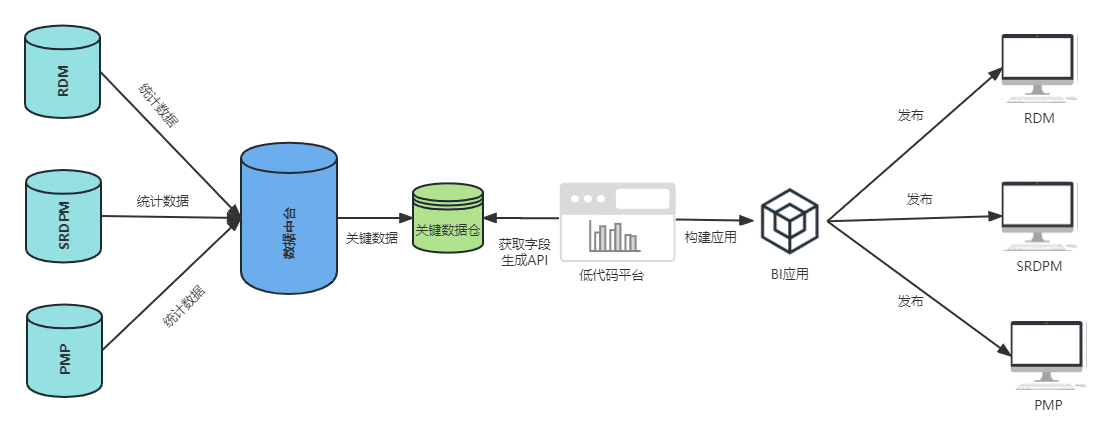
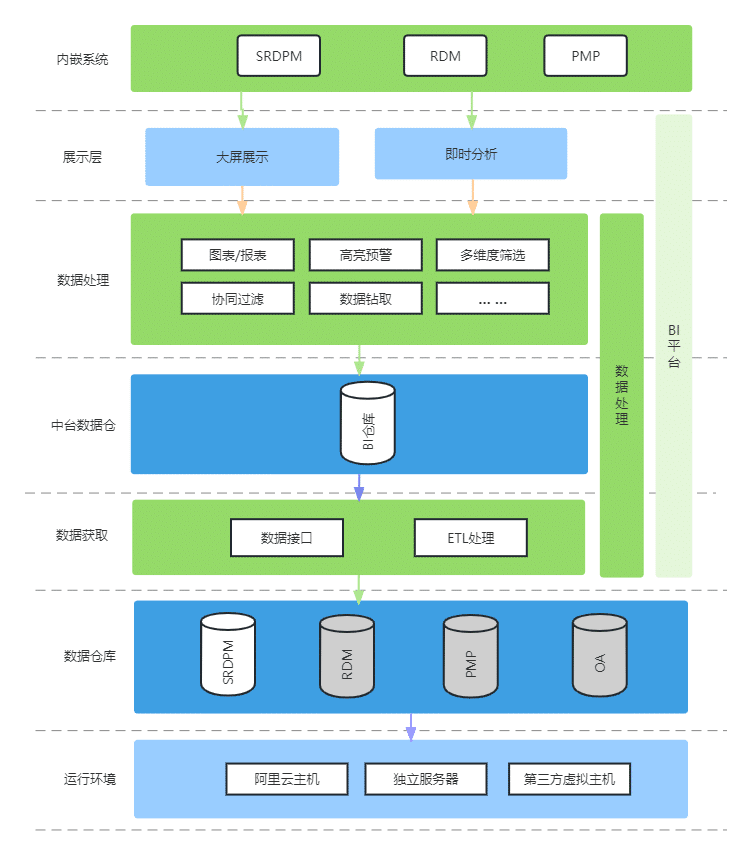
BI 架构图
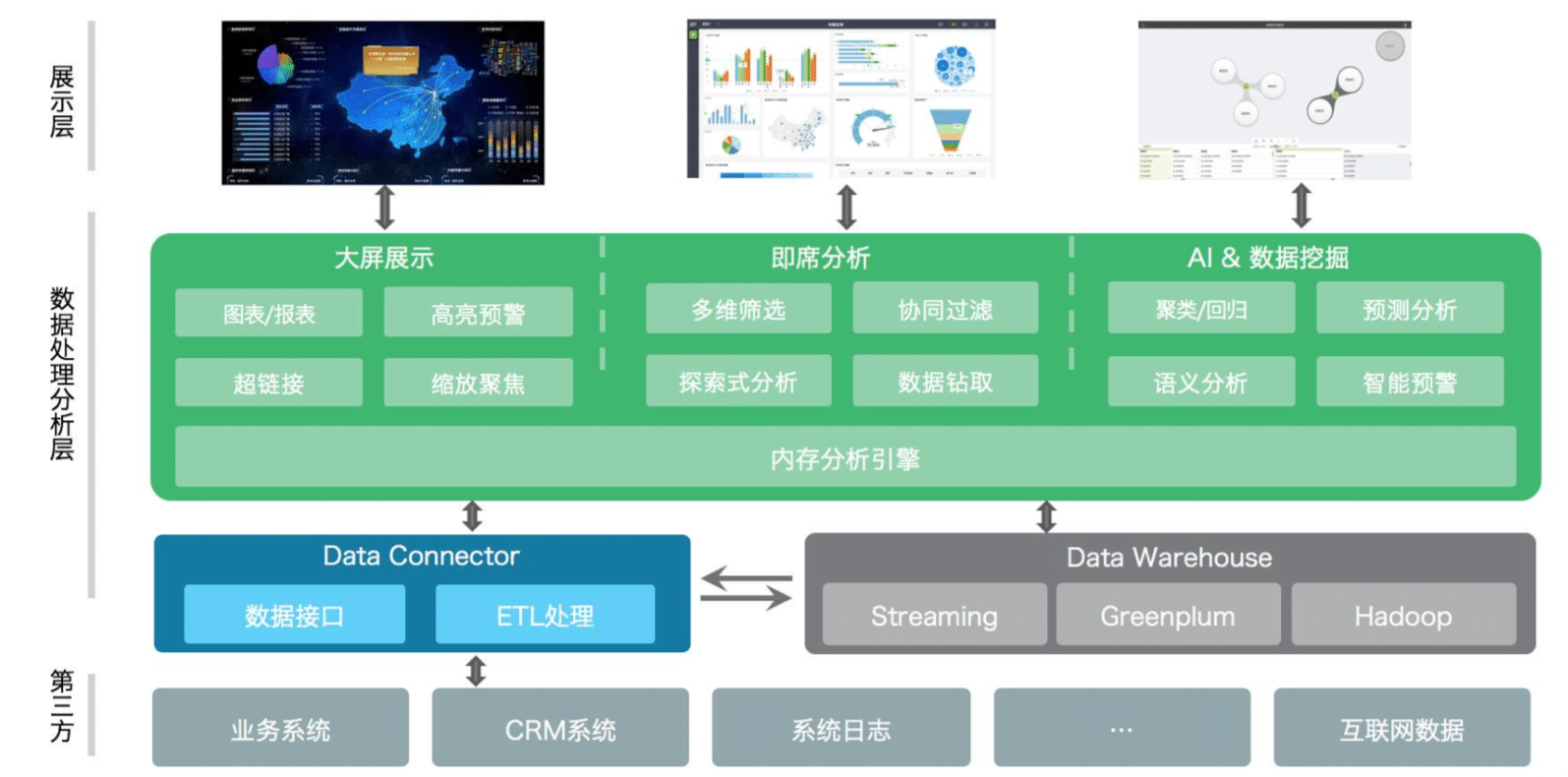
智能 BI 数据处理的工作原理
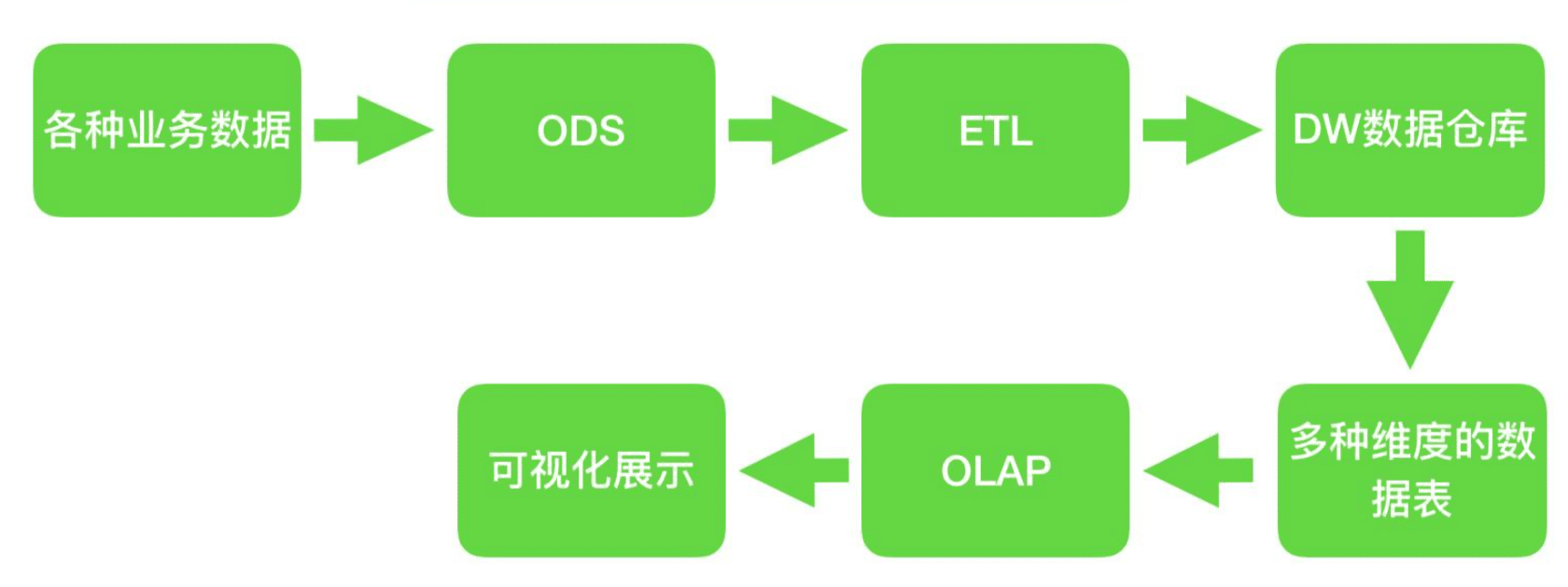
创新贡献
技术或产品水平
技术水平
- 技术领先:平台采用前后端分离架构,前端采用 Vue3 + naive-ui,具有较高的性能和扩展性。
- 扩展性强:平台在图表组件中可扩展开发,能够满足用户的个性化需求。
- 代码质量高:平台的代码质量高,可维护性强,易于二次开发和升级。
- 开发效率高:平台采用低代码开发模式,能够快速构建和部署BI应用。
- 数据处理能力强:平台具有强大的数据处理能力,能够处理大规模和复杂的数据。
产品水平
- 用户体验好:平台的用户界面友好、易用,具有较高的用户满意度。
- 定制化能力强:平台能够满足不同用户的个性化需求,支持灵活的定制化开发。
- 安全性高:平台具有严格的安全机制和权限控制,确保数据和应用的安全性。
- 部署和维护简单:平台能够快速部署和维护,降低用户的运维成本和风险。
产品综合竞争力/ 商业模式竞争力/效率/成本改善
产品综合竞争力
- 定制化能力强:自研BI低代码系统可以根据客户的具体需求进行定制化开发,以满足用户的个性化需求。
- 灵活性高:自研BI低代码系统的架构和功能可根据业务需求进行灵活调整,可以满足特定的业务场景。
- 成本控制:自研BI低代码系统的开发和维护成本通常较低,可以根据实际需求进行优化和精简,避免冗余和浪费。
- 数据安全性:自研BI低代码系统容易实现数据的安全性,因为自研系统可以根据具体业务需求进行安全策略的设计和实现。
- 技术优势:自研BI低代码系统可以根据最新的技术趋势进行更新和升级,从而保持技术上的领先性和创新性。
效率和成本改善
- 提高开发效率:自研BI低代码平台采用可视化开发方式,开发人员不需要编写复杂的代码,只需要通过拖拽、配置等简单的操作即可完成BI应用的开发,从而提高开发效率。
- 降低开发成本:自研BI低代码平台可以减少对开发人员的技术要求,不需要招聘专业的BI开发人员,降低开发成本。
- 缩短上线时间:自研BI低代码平台能够快速构建和部署BI应用,缩短上线时间,提高业务响应速度。
- 降低运维成本:自研BI低代码平台能够降低运维成本,因为它具有较高的稳定性和可靠性,减少维护和修复的成本。
- 提高数据分析效率:自研BI低代码平台提供了丰富的数据可视化和分析功能,能够让用户更加直观地理解数据,提高数据分析效率。
- 优化决策效果:自研BI低代码平台能够实时监控企业的各项数据指标,帮助管理层迅速发现问题和机会,优化决策效果。
独创性
功能
功能总览
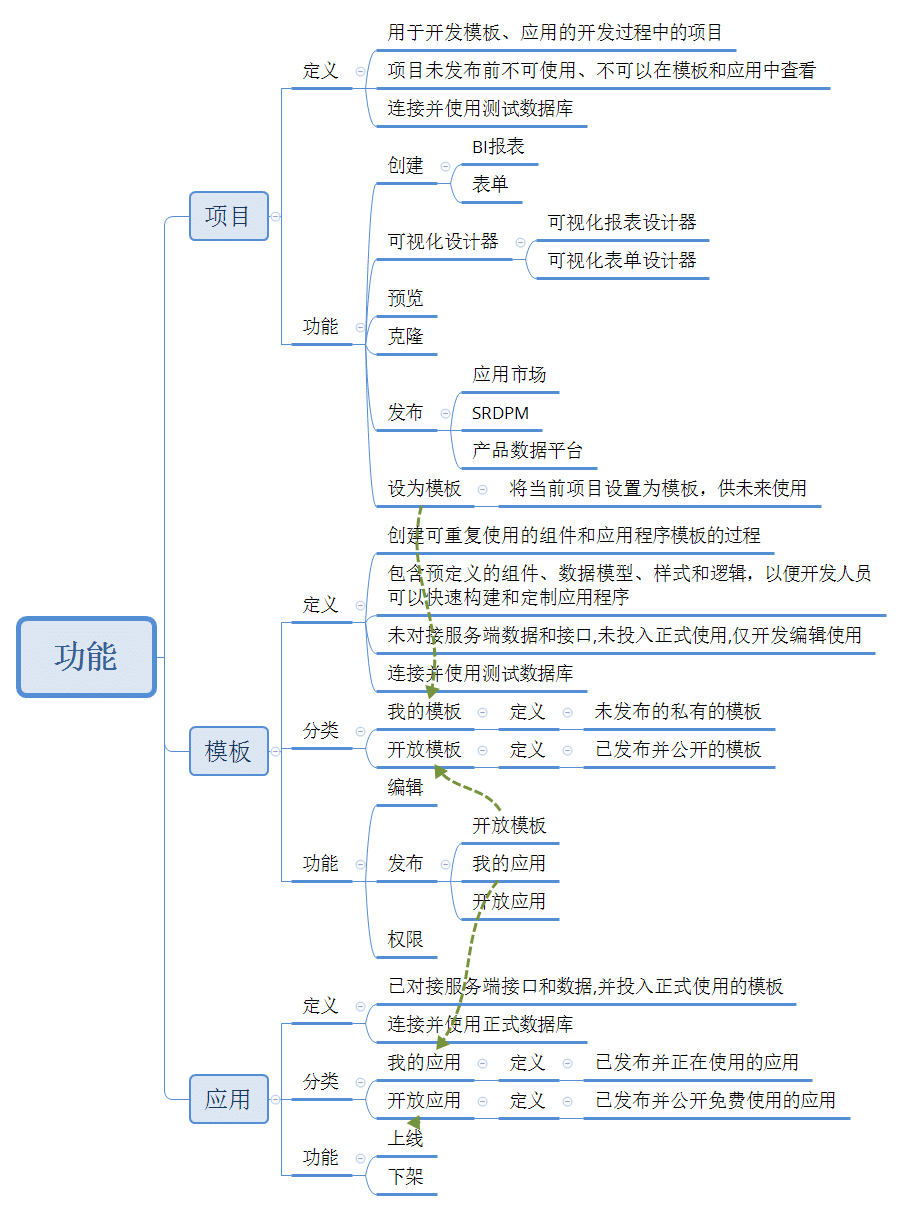
可视化编辑器
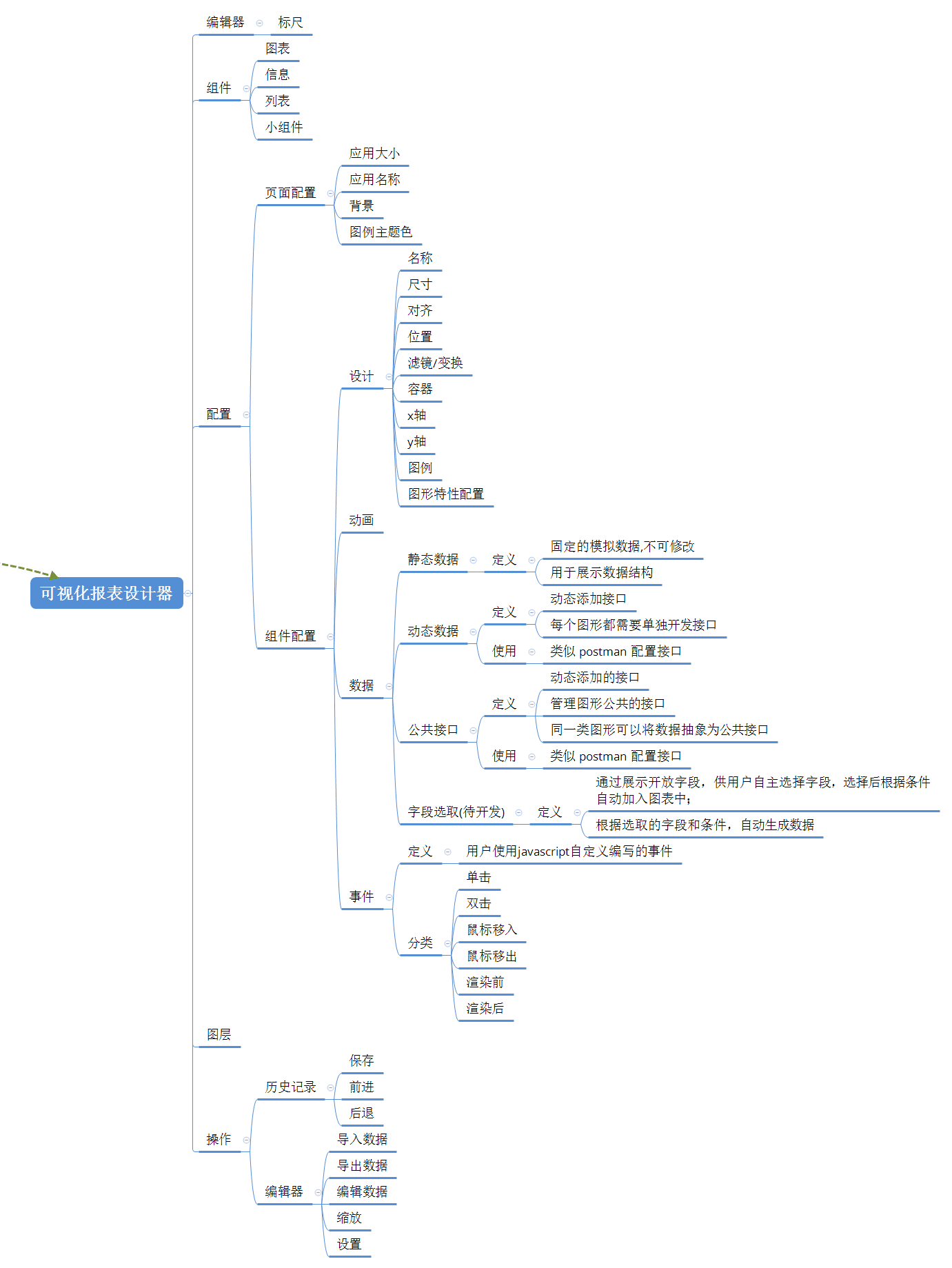
组件配置
组件数据
组件数据展示方式有四种:
- 静态数据
- 动态数据
- 公共接口
- 动态字段(待开发):通过展示开放字段,供用户自主选择字段,选择后根据条件自动加入图表中;
开发实施
技术实现
前端技术栈
| 技术 | 技术栈 | 作用 |
|---|---|---|
| 语言 | TypeScript | |
| UI 框架 | naive-ui | |
| JS 框架 | Vue3、Pinia、Vue-Router | |
| 图表 | Echarts、three.js | |
| 拖拽 | vue-draggable.js | |
| 代码编辑器 | monaco-editor.js | |
| html转图片 | html2canvas |
后端技术栈
| 技术 | 技术栈 | 作用 |
|---|---|---|
| 开发语言 | Node.js | |
| 框架 | express 4.x | |
| express.static | 静态文件服务 | |
| 中间件 | body-parser | 解析 HTTP 请求的请求体 |
| cookie-parse | 解析 HTTP 请求中的 cookie | |
| log4js | 日志管理模块 | |
| 插件 | pathParse.js(自定义) | 获取文件夹路径下所有文件对象挂载到 app 实例对象 |
| token.js | ||
| 数据库 | Sequelize | Node.js ORM |
元数据管理方案
方案一:DBAPI
工具
DBAPI:DBAPI是一个面向数仓开发人员的低代码工具,只需在页面上编写sql,并配置好参数,就可以自动生成http接口。它可以帮助程序员快速的开发后端数据接口,尤其适用于BI报表、数据可视化大屏的后端接口开发。
方案
- 1.创建数据中台数据库;
- 2.使用 DBAPI 连接数据中台数据库,开放 DBAPI 给用户使用,用户通过 DBAPI 创建接口;
- 3.使用 低代码平台连接 DBAPI 创建的接口;
- 示例图:
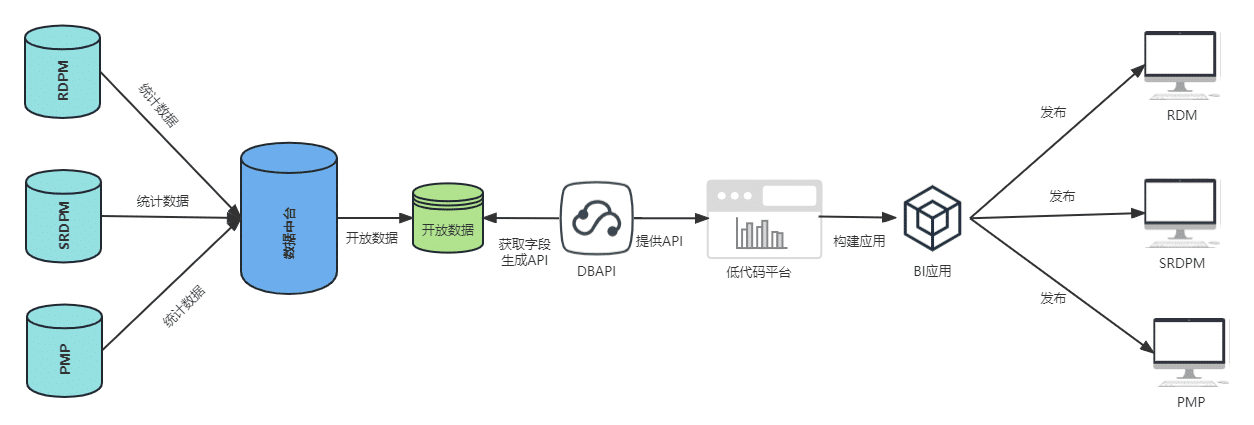
缺点
- DBAPI 需要创建人员了解 SQL 语言,提高了门槛;
- DBAPI 只能连接单个数据库,无法连接多个数据库查询,因此需要建立中台数据库;
- DBAPI 查出的数据为未处理的元数据,计算逻辑需要在前端处理;
方案二:提供可选字段
- 在图表中,提供新的界面,界面中选取图表字段(参考 elasticsearch BI 界面)
- 操作:
- 1.选中图表-数据
- 2.选择数据-选择表-选择字段
- 3.选择 x轴/y 轴 —— 选择字段
历史记录
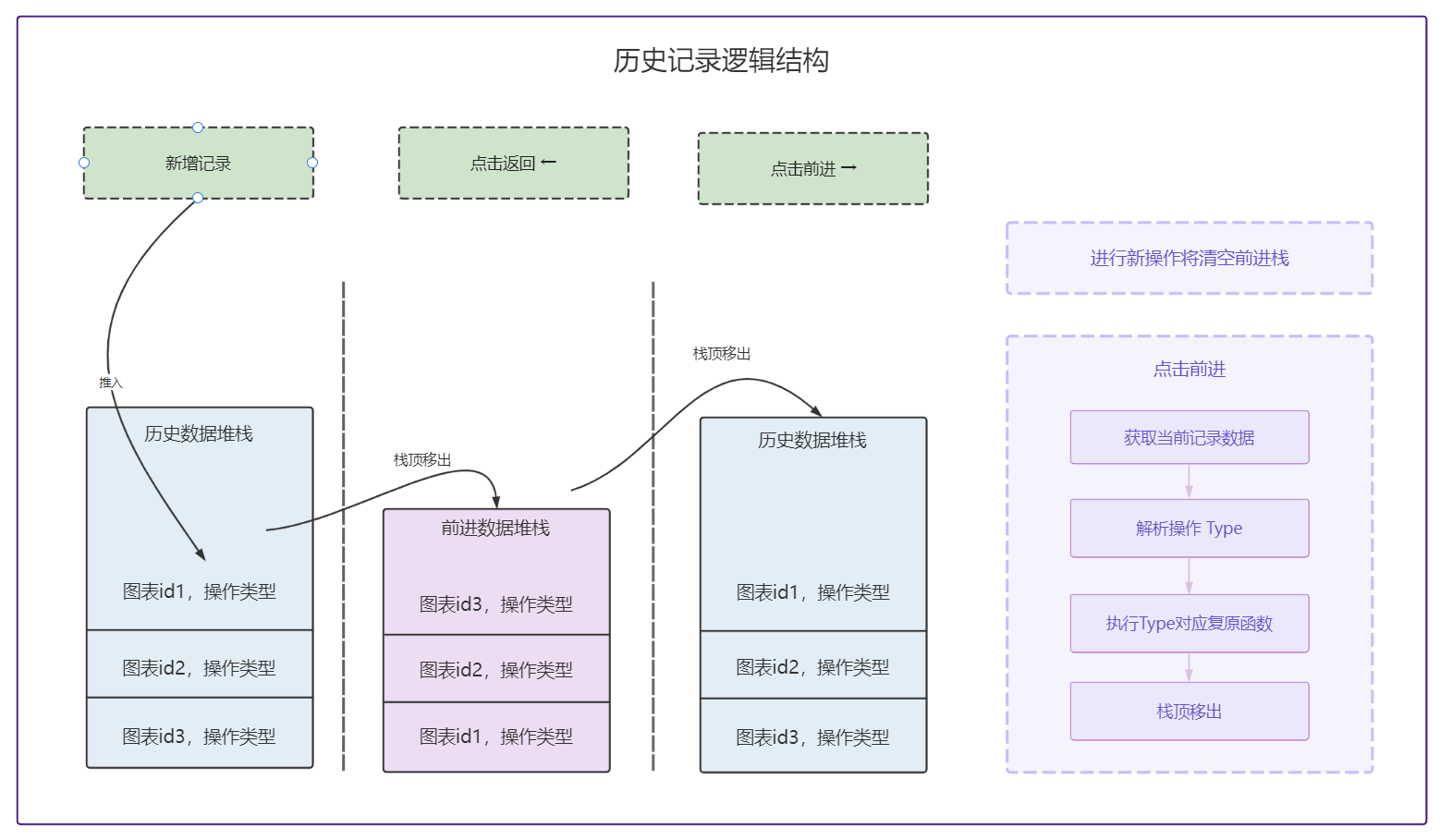
接口
代码提交规范
- feat: 新功能
- fix: 修复 Bug
- docs: 文档修改
- perf: 性能优化
- revert: 版本回退
- ci: CICD集成相关
- test: 添加测试代码
- refactor: 代码重构
- build: 影响项目构建或依赖修改
- style: 不影响程序逻辑的代码修改
- chore: 不属于以上类型的其他类型(日常事务)
服务端
项目基础功能
- 文件上传
- 自动部署
安装
npm install
启动
- 默认:
npm start
- 开发环境:
npm run dev
需要安装:npm i -g nodemon cross-env
- 生产环境:
npm run prod
- 生产环境-pm2:
npm run pm2:prod
- 开发环境使用-sqlserver:
npm run sqlserver
使用 PM2 部署
- 安装 PM2
npm install -g pm2- 使用 pm2 的自动部署上传项目
pm2 start pm2.json
服务端技术栈
| 技术 | 技术栈 | 作用 |
|---|---|---|
| 开发语言 | Node.js | |
| 框架 | express 4.x | |
| express.static | 静态文件服务 | |
| 中间件 | body-parser | 解析 HTTP 请求的请求体 |
| cookie-parse | 解析 HTTP 请求中的 cookie | |
| log4js | 日志管理模块 | |
| 插件 | pathParse.js(自定义) | 获取文件夹路径下所有文件对象挂载到 app 实例对象 |
| token.js | ||
| 数据库 | MySql | |
| Node.js ORM | Sequelize | |
| 进程管理 | pm2 | |
| 容器 | docker |
项目结构
├── README.en.md
├── README.md
├── db
│ └── mysql.sql 针对mysql数据需要的表结构
├── package.json package文件
├── server.js 服务启动文件
├── src
│ ├── config 配置文件
│ ├── controllers 控制器
│ ├── models model层
│ ├── routers 路由
│ ├── services 数据库操作
│ └── utils 工具类
└── tmp 文件上传临时目录
└── upload/tmp
数据库
数据库脚本参考
mysql db/mysql.sql
sqlserver db/sqlserver.sql
业务API配置,在数据库表api中定义
以下sql为mysql脚本,sql中@line@,为api调用时需要传递的参数,在后端程序会自动根据@line@替换成对应的值。
- 报表配置-不分页:
SELECT * FROM bm_ipinfo WHERE plineno = '@line@' AND station='@station@';
- 报表配置-分页:
SELECT COUNT(*) AS total FROM bm_ipinfo WHERE plineno = '@line@' AND station='@station@';
SELECT * FROM bm_ipinfo WHERE plineno = '@line@' AND station='@station@' LIMIT @offset@,@rows@;
- 支持跨数据库的配置方式,从而满足一套配置,切换不同数据库的需求: 具体语法参考:knex
knex('pms_plan')
.select()
.where({ company_id: '@company_id@', plant_id: '@plant_id@', line: '@line@' })
.whereBetween('created_at', [moment('@GTD@').format('YYYY-MM-DDTHH:mm:ssZ'), moment('@LTD@').format('YYYY-MM-DDTHH:mm:ssZ')])
.where(qb => {
if ('@model@') qb.where('model', '@model@')
if ('@sn@') qb.where('sn', 'like', `%@sn@%`)
})
.orderBy([ { column: 'plan_date' }, { column: 'list_order', order: 'asc' } ])
.paginate({ perPage: @rows@, currentPage: @page@ })
业务API测试(vscode,推荐使用Thunder Client工具)
调用的url和参数: 所有api的url的访问都是通过 http:127.0.0.1:4444/api/getDataByApiId进行,通过参数中的apiId进行识别。以下演示了post的参数,get访问也可以只是测试时参数传递不同而已
分页的参数传递
{
"restype":"datagrid",
"apiId": "021ea7a0-d878-11ea-a6ca-35634091a02b",
"line": "H",
"station":"6",
"page":1,
"rows":10
}
- 不分页的参数传递
{
"apiId": "021ea7a0-d878-11ea-a6ca-35634091a02b",
"line": "H",
"station":"6"
}
- 参数解释:
"restype":"前端需要的数据格式,不同的前端所要求的返回格式不同(一般情况:不分页-不需要此字段;分页-datagrid即可)",
"apiId":"数据库api表中id字段,用于标识调用哪个脚本进行返回",
"line、station": "sql语句、存储过程、knex脚本中所需要的变量",
"page":"第几页",
"rows":"页大小"
sequelize多数据库适配
- 安装对应的package,本项目中只适配了mysql、sqlserver;其他数据库参考下面内容进行适配
- 需要再配置文件config中增加对应的数据库连接串
- 不同数据库的连接串
npm install --save pg pg-hstore # Postgres
npm install --save mysql2
npm install --save mariadb
npm install --save sqlite3
npm install --save tedious # Microsoft SQL Server
npm install --save oracledb # Oracle Database
- sequelize详细配置文档见:地址
CI/CD自动化部署
部署方案
- 使用 docker 构建 node 镜像并部署;
- 使用 docker 卷挂载文件
- 使用 webhook 推送分支推送任务:通过 git 推送指定分支代码到 gitee / gogs 仓库后, gitee / gogs 通过 wehook 推送任务到部署程序中,部署服务接受到 gitee / gogs 的 webhook 最新通知后, 执行 bash 脚本,拉取最新代码,并重新启动服务。
- 使用 pm2 重新启动 node 进程
使用 docker 部署 Node 服务
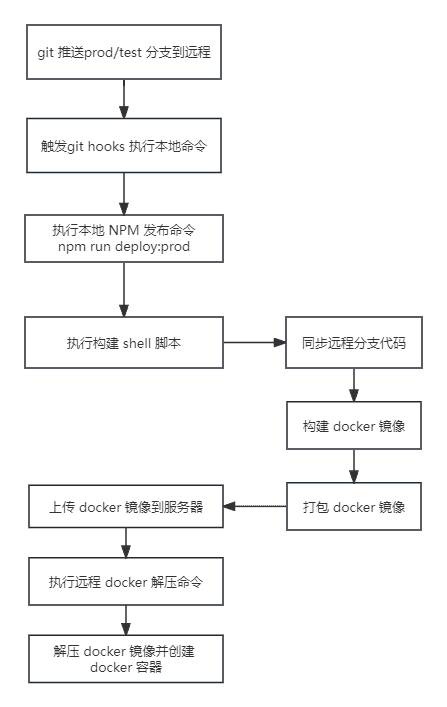
总流程
- 本地同步远程分支
- 本地构建 docker 镜像
- 本地打包 docker 镜像
- 上传 docker 镜像到服务器
- 解压服务器 docker 镜像
部署命令行
// 本地开发环境
"start": "node cross-env NODE_ENV=development ./src/server.js",
// 本地开发环境
"dev": "cross-env NODE_ENV=development nodemon ./src/server.js",
//本地链接生产环境
"prod": "cross-env NODE_ENV=production node ./src/server.js",
//本地链接测试环境
"test": "cross-env NODE_ENV=test nodemon ./src/server.js",
//sql服务
"sqlserver": "cross-env NODE_ENV=test node ./src/server.js",
//pm2 测试环境
"pm2:test": "pm2-runtime start pm2.json --env test",
//pm2 生产环境
"pm2:prod": "pm2-runtime start pm2.json --env production",
// 构建docker测试环境
"build:test": "cross-env NODE_ENV=test && node ./deploy/index.js build",
// 构建docker生产环境
"build:prod": "cross-env NODE_ENV=production && node ./deploy/index.js build",
//上传docker包到测试服
"upload:test": "cross-env NODE_ENV=test && node ./deploy/index.js upload",
//上传docker包到正式服
"upload:prod": "cross-env NODE_ENV=production && node ./deploy/index.js upload",
//解压测试服docker包
"decompress:test": "cross-env NODE_ENV=production && node ./deploy/index.js decompress",
//解压正式服docker包
"decompress:prod": "cross-env NODE_ENV=production && node ./deploy/index.js decompress",
//构建、上传、解压docker测试服包
"deploy:test": "cross-env NODE_ENV=test && node ./deploy/index.js",
//构建、上传、解压docker正式包
"deploy:prod": "cross-env NODE_ENV=production && node ./deploy/index.js"
部署发布脚本
- 使用命令构建 docker 镜像:
docker image build -t low-code-node .
- 构建容器:
docker container run -d -p 9991:9991 -it low-code-node /bin/bash
- 打包镜像
docker save low-code-node > ./package/lowcode.tar
- 命令行 docker 构建/上传/解压
npm run deploy:prod
- 上传 doker 镜像
npm run upload:prod
注意:使用 docker save 打包后的包默认放入 /package 目录下
使用 PM2 运行 node
- 安装 PM2
npm install -g pm2- 使用 pm2 的自动部署上传项目
pm2 start pm2.json
使用 docker 部署
docker 是什么?
- Docker 属于 Linux 容器的一种封装,提供简单易用的容器使用接口
- Docker 将应用程序与该程序的依赖,打包在一个文件里面。运行这个文件,就会生成一个虚拟容器。程序在这个虚拟容器里运行,就好像在真实的物理机上运行一样。有了 Docker,就不用担心环境问题。
为什么要使用 docker 部署?
- 使用 docker 部署优点
- 环境一致性:Docker 可以创建一个独立的容器,其中包含了你的应用程序及其所有依赖项,包括 Node.js 运行时环境、操作系统、库和工具。这确保了在不同的环境中具有一致的运行结果,减少了因环境差异导致的问题。
- 可移植性:Docker 容器是可移植的,可以在不同的主机、云服务提供商或开发者之间轻松部署和共享。你可以将容器打包为镜像,并在任何支持 Docker 的环境中运行,无需担心环境配置和依赖项安装。
- 隔离性:每个 Docker 容器都是相互隔离的,它们拥有自己的文件系统、网络和进程空间。这意味着你可以在同一主机上运行多个容器,每个容器都可以独立运行和管理,互不干扰。
- 扩展性:使用 Docker,你可以根据需要快速扩展应用程序的实例数量。通过简单地创建和启动多个容器副本,可以轻松地实现水平扩展,以应对高流量和负载增加的情况。
- 使用 docker 部署缺点
- 资源消耗大:Docker 需要一定的系统资源来运行容器,包括内存、存储和处理器等。在某些情况下,如果部署的容器数量较多或容器配置不合理,可能会对系统资源造成一定的压力。
- 镜像大小:Docker 镜像的大小可能会比传统的部署方式更大,特别是包含了完整操作系统和依赖项的镜像。这可能会增加镜像的传输时间和存储成本。
构建 doker 镜像
一. 使用 Dockerfile 创建 docker 镜像
总流程:
- 复制 package.json 并安装依赖;
- 安装 node 镜像和复制安装的依赖;
- 复制项目目录;
- 安装 pm2;
- 挂载卷;
- 对外暴露端口号;
- 运行 pm2;
在项目根目录创建
Dockerfile文件,编写容器构建脚本# 使用多阶段构建(multi-stage build)的方法,将构建和生产环境分开 # 第一阶段(builder)中,只复制 package.json 和 package-lock.json 并安装生产依赖,以减少构建产物的大小 # 在第一阶段(builder)中安装生产依赖,以保证构建产物的轻量化 FROM node:14.17.0 as builder WORKDIR /app COPY package.json . COPY package-lock.json . RUN npm install --registry=https://registry.npm.taobao.org --production # 在第二阶段中,只复制构建产物和运行时所需的依赖,使用更轻量级的 Node 镜像,例如 node:14.17.0-alpine。Alpine 镜像基于 Alpine Linux,体积更小 # 在第二阶段中只复制已安装的生产依赖,避免复制整个 node_modules 目录 # 将 COPY . . 命令移动到最后,以减少构建产物的大小。这样,只有必要的文件和目录会被复制到镜像中 # 将全局安装的依赖(pm2、cross-env、nodemon)移动到第二阶段中,并逐个安装,以确保只安装所需的依赖 FROM node:14.17.0-alpine WORKDIR /app ENV NODE_ENV=production RUN apk add --no-cache git COPY /app/node_modules /app/node_modules COPY . . RUN npm install pm2 -g && npm i cross-env && npm i nodemon VOLUME ["/low-code-node-app"] EXPOSE 9991 CMD npm run pm2:prod使用命令构建 docker 镜像:
docker image build -t low-code-node .构建容器:
docker container run -d -p 9991:9991 -it low-code-node /bin/bash
二、使用Docker 卷(Volumes)挂载数据
卷(Volumes)是什么?
- Docker 卷提供了一种方便的机制来持久化、共享和管理容器中的数据,使数据在容器之间和容器的生命周期之外仍然可用。
卷有什么作用?
- 数据持久化:Docker 卷可以用于持久化容器中的数据。容器中的文件系统层是临时的,当容器被删除时,文件系统的更改也会丢失。通过将卷挂载到容器中,可以将数据存储到主机上的卷中,使数据在容器重新启动或删除后仍然可访问。
- 数据共享:卷可以在多个容器之间共享数据。通过将同一卷挂载到多个容器中,这些容器可以访问相同的数据,实现容器之间的数据共享和通信。
- 数据备份和恢复:通过将卷挂载到主机上的特定位置,可以轻松备份和恢复数据。这使得在容器升级、迁移或重新创建时,可以方便地恢复数据。
- 数据共享与主机解耦:使用卷可以将容器的数据与特定主机解耦。这意味着可以更轻松地迁移容器和应用程序到其他主机,而不需要担心数据的位置和依赖关系。
- 数据管理:Docker 提供了一套命令和工具,可以方便地管理和操作卷,如创建、删除、列出和备份等。
使用卷:
使用
docker volume create命令创建卷:(low-code-node 应用程序将其数据存储在 /temp 容器文件系统)docker volume create low-code-node启动 low-code-node 应用程序容器,但添加--mount指定卷安装的选项。为卷命名,并将其安装到 /temp 容器中,该容器捕获在该路径中创建的所有文件。
- 在 Mac 或 Linux 终端中,或者在 Windows 命令提示符或 PowerShell 中,运行以下命令:
docker run -dp 9991:9991 --mount type=volume,src=low-code-node,target=/temp low-code-node( 该-d标志( 的缩写--detach)在后台运行容器。该-p标志( 的缩写--publish)在主机和容器之间创建端口映射。该-p标志采用 格式的字符串值HOST:CONTAINER,其中HOST是主机上的地址,CONTAINER是容器上的端口。该命令将容器的端口 9991 发布到主机上的127.0.0.1:9991( )。localhost:9991 如果没有端口映射,您将无法从主机访问应用程序。)
- 在 Mac 或 Linux 终端中,或者在 Windows 命令提示符或 PowerShell 中,运行以下命令:
绑定安装来运行开发容器:
docker run -dp 9991:9991 -w /app --mount type=bind,src=$pwd,target=/app low-code-node- -dp 9991:9991 和之前一样。以分离(后台)模式运行并创建端口映射
- -w /app- 设置“工作目录”或命令将从中运行的当前目录
- --mount "type=bind,src=$pwd,target=/app"- 将当前目录从主机绑定挂载到/app容器中的目录
三、使用 Docker Compose 自动构建容器
Docker Compose 是什么?
- Docker Compose 是一个用于定义和管理多容器 Docker 应用程序的工具。它使用一个简单的 YAML 文件来配置应用程序的服务、网络和卷等方面的设置,并提供一组命令来启动、停止和管理这些容器。
作用:
- 简化多容器应用程序的管理:在复杂的应用程序中,可能需要同时运行多个容器,例如前端应用、后端服务、数据库等。使用 Docker Compose,可以通过一个配置文件定义和管理这些容器,使得整个应用程序的部署和管理变得更加简单。
- 定义和维护应用程序的环境:Docker Compose 允许你在配置文件中明确定义应用程序的服务、网络、卷和环境变量等设置。这样可以确保在不同环境中(如开发、测试、生产)具有一致的部署和运行结果,避免了手动配置的错误和差异。
- 快速启动和停止容器:使用 Docker Compose,可以通过一个命令一次性启动或停止整个应用程序的所有容器。这对于开发、测试和调试应用程序非常有用,可以节省时间和精力。
- 容器间的依赖管理:在多容器应用程序中,容器之间可能存在依赖关系,例如一个容器需要依赖于数据库容器。Docker Compose 允许你定义这些依赖关系,确保容器按正确的顺序启动和连接,简化了容器间的管理和通信。
- 可扩展性和重用性:Docker Compose 配置文件是可扩展和可重用的。你可以根据需要添加、修改或删除容器和服务,以适应不同的应用程序需求。此外,你可以将 Docker Compose 配置文件与代码存储在版本控制系统中,方便团队协作和代码复用。
使用 docker compose 管理 docker:
创建
docker-compose.yml文件,输入以下内容services: low-code-node: build: . ports: - 9991:9991 volumes: - ./:/app使用命令自动构建 docker 镜像
docker-compose up -d
发布脚本
发布流程: 构建并打包 docker 镜像 -> 上传 docker 镜像 -> 解压 docker 镜像
发布脚本目录:在
/deploy目录下保存所有发布相关脚本├── deploy │ ├── build 构建 docker 脚本 │ ├── config 文件上传配置 │ ├── deploy.sh 构建 docker bash 脚本 │ ├── serverConfig ftp 文件上传配置 │ ├── upload 文件上传脚本 │ └── users ftp 上传用户信息注意: ftp 上传用户信息 文件不上传到git仓库中,在本地中存储,避免 ftp 用户账号密码泄露
构建打包 docker
在
/deploy/deploy.sh目录中存在构建打包 docker 镜像 bash 脚本:总流程:
- 检查 GIT 仓库并初始化;
- 同步远程仓库代码;
- 构建 docker ;
- 打包 docker
#!/bin/sh # 检查当前目录是否为 Git 仓库 if [ ! -d .git ]; then echo "当前目录不是 Git 仓库" echo "正在初始化 Git 仓库..." git init fi # 设置远程仓库和拉取远程分支代码 remote="mygit" branch="low-code-node" remote_repository_url="https://gitee.com/jokerxw/low-code-node.git" # 检查远程仓库是否已设置 if ! git remote | grep -q "$remote"; then echo "远程仓库未配置,配置远程仓库..." git remote add "$remote" "$remote_repository_url" fi # 拉取远程分支代码 echo "同步修改..." git pull "$remote" "$branch" echo "docker 构建镜像..." nvm use 14.17.5 docker image build -t low-code-node . echo "docker 保存镜像..." docker save low-code-node > ./package/lowcode.tar # 检查拉取是否成功 # if [ $? -eq 0 ]; then # echo "远程仓库同步成功." # pm2 restart low-code-node # else # echo "远程仓库同步失败." # fi
上传 docker 镜像
使用
ftp-deploy上传 docker 镜像,ftp-deploy为异步上传文件,这里对 异步上传文件使用promise封装:上传文件:
/deploy/upload.jsconst FtpDeploy = require("ftp-deploy"); const ftpDeploy = new FtpDeploy(); const DeployConfig = require("./config.js"); /** * 上传文件 * @param {*} config * @returns */ function uploadToFtp(config) { return new Promise((resolve, reject) => { ftpDeploy.deploy(config, (err) => { if (err) { reject(err) } resolve('上传成功!'); }) }); } /** * 上传文件函数 */ async function upload() { const config = await DeployConfig.getFtpDeployConfig(); return await uploadToFtp(config) } module.exports = { upload }ftp 文件上传配置:
/deploy/serverConfig.js/** * =========================== * ftp 文件上传配置 * =========================== */ // const OUTPUT_DIR = require("../build/constant.ts").OUTPUT_DIR; const path = require('path') //获取上传配置信息 const getConfig = async function () { let users = { user: null, password: null } try { users = require("./users.js"); } catch (err) { console.log('用户信息文件不存在 ', err) } return { user: users?.user, password: users?.password, host: { test: " ", production: " " }, port: { test: 2021, production: 2021 }, localRoot: path.resolve(__dirname, `../package`), remoteRoot: {// 远程静态资源文件路径 test: ' ', production: ' ' } }; } module.exports = getConfig文件上传配置:
/deploy/config/** * =========================== * 文件上传配置 * =========================== */ const deployConfig = require("./serverConfig.js"); // 获取执行脚本的 NODE_ENV值 const getNODE_ENV = function () { const script = process.env.npm_lifecycle_script; const reg = new RegExp("NODE_ENV=([a-z_\\d]+)"); const result = reg.exec(script); return result[1]; }; module.exports.getFtpDeployConfig = async function getFtpDeployConfig() { const config = await deployConfig() return { user: config.user[getNODE_ENV()], // 服务器登录账号 password: config.password[getNODE_ENV()], // 服务器密码 host: config.host[getNODE_ENV()], // 服务器地址 port: config.port[getNODE_ENV()], // ftp的服务器端口 localRoot: config.localRoot, // 上传的文件 remoteRoot: config.remoteRoot[getNODE_ENV()], // 远程服务器文件存储路径 include: ['*', '**/*'],// 这将上传除了点文件之外的所有文件 // 排除sourcemaps和node_modules中的所有文件 exclude: ["dist/**/*.map", "node_modules/**", "node_modules/**/.*", ".git/**"], deleteRemote: true, // 如果为true,则在上传前删除目的地的所有现有文件 forcePasv: true, // 主动模式/被动模式 sftp: false, // 使用 sftp协议 或 ftp协议 }; };
解压 docker 镜像
此处解压 docker 镜像中,后端使用 php 调用 bash 执行解压命令,并启动一个解压 docker 服务,因此此处仅调用该服务并监听返回结果即可:此处使用 axios 请求解压 docker 镜像服务
/** * 解压 docker 包 */ const decompress = async () => { try { const url = ' '//远程解压 docker 镜像服务地址 // 使用 axios 发送 GET 请求 const response = await axios.get(url); if (response.status == 200) { return console.log('docker 服务器文件解成功!'); } else { return console.log('docker 服务器文件解失败!'); } } catch (err) { console.error(err) } }
总流程
发布脚本总流程在
/deploy/index.js中进行发布:const { build } = require("./build.js"); const { upload } = require("./upload.js"); const axios = require('axios'); /** * 解压 docker 包 */ const decompress = async () => { try { const url = '' // 使用 axios 发送 GET 请求 const response = await axios.get(url); if (response.status == 200) { return console.log('docker 服务器文件解成功!'); } else { return console.log('docker 服务器文件解失败!'); } } catch (err) { console.error(err) } } /** * 发布脚本 */ const deploy = async () => { try { console.log('docker 自动打包中...'); await build(); console.log('docker 打包完成!'); console.log('docker 文件上传中...'); await upload(); console.log('docker 文件上传完成!'); console.log('docker 服务器文件解压中...'); await decompress() } catch (err) { console.error(err) } } deploy()
使用 webhook 推送通知构建
- 使用 docker 构建 node 镜像并部署;
- 使用 docker 卷挂载文件
- 使用 webhook 推送分支推送任务:通过 git 推送指定分支代码到 gitee / gogs 仓库后, gitee / gogs 通过 wehook 推送任务到部署程序中,部署服务接受到 gitee / gogs 的 webhook 最新通知后, 执行 bash 脚本,拉取最新代码,并重新启动服务。
- 使用 pm2 重新启动 node 进程
部署流程
通过以上步骤,构建 docker 镜像;
编写 webhook 服务:
监听 webhook 推送任务:在路由中,新增 webhook 推送路由;
'use strict' const { webhook } = require('../../../deploy/webhook') module.exports = (app, router) => { router.post('/api/goview/deploy/wehook', webhook); return router }gitee / gogs 仓库中配置 webhook 地址;
webhook 任务接受脚本:验证 webhook 推送签名,并执行 bash 脚本
/** * webhook 自动部署测试 */ const { verify_signature } = require('./gogs-signature.js'); const path = require('path'); const spawn = require('cross-spawn'); const deployScriptPath = path.join(__dirname, 'deploy.sh'); const webhook = async (req, res, next) => { try { if (!verify_signature(req)) { res.sendError({ code: 500, msg: 'webhook 签名错误', data: null }) return false } console.log('====自动部署====') const deployProcess = spawn(deployScriptPath, [], { shell: true }); deployProcess.stdout.on('data', (data) => { console.log(`stdout: ${data}`); }); deployProcess.stderr.on('data', (data) => { console.error(`stderr: ${data}`); }); deployProcess.on('error', (err) => { console.error(`exec error: ${err}`); }); deployProcess.on('close', (code) => { console.log(`child process exited with code ${code}`); }); res.sendResponse({ msg: '操作成功', data: {} }) } catch (error) { res.sendError({ code: 500, msg: error, data: error }) } } module.exports = { webhook }bash 脚本: 拉取最新代码,并重新启动 pm2
#!/bin/sh # 检查当前目录是否为 Git 仓库 if [ ! -d .git ]; then echo "当前目录不是 Git 仓库" echo "正在初始化 Git 仓库..." git init fi # 设置远程仓库和拉取远程分支代码 remote="origin" branch="low-code-node" remote_repository_url="http://szmoka.tclking.com:8081/xuwen/low-code-node.git" # 检查远程仓库是否已设置 if ! git remote | grep -q "$remote"; then echo "远程仓库未配置,配置远程仓库..." git remote add "$remote" "$remote_repository_url" fi # 拉取远程分支代码 echo "同步修改..." git pull "$remote" "$branch" # 检查拉取是否成功 if [ $? -eq 0 ]; then echo "远程仓库同步成功." pm2 restart low-code-node else echo "远程仓库同步失败." fi